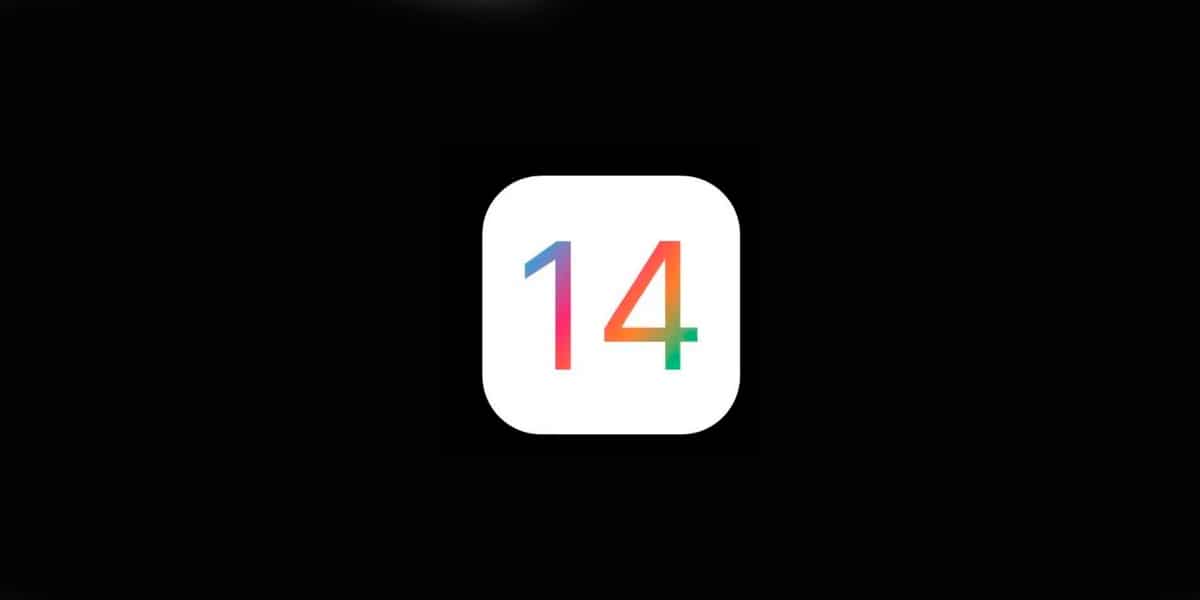
ಈಗ ನಾವು ಜೊತೆಯಲ್ಲಿದ್ದೇವೆ ಐಒಎಸ್, ಮ್ಯಾಕೋಸ್ ಮತ್ತು ಆಪಲ್ನ ಉಳಿದ ಓಎಸ್ನ ಹೊಸ ಬೀಟಾ ಆವೃತ್ತಿಗಳು, ಅವು ಸಾಕಷ್ಟು ಸ್ಥಿರವಾಗಿವೆ ಎಂದು ನಾವು ಹೇಳಬಹುದು, ಅವು ಮೊದಲ ಬೀಟಾ ಆವೃತ್ತಿಯೆಂದು ನಾವು ನಿರೀಕ್ಷಿಸುವುದಕ್ಕಿಂತ ಉತ್ತಮವಾಗಿ ಕಾರ್ಯನಿರ್ವಹಿಸುತ್ತವೆ ಮತ್ತು ಅವುಗಳನ್ನು ಪರೀಕ್ಷಿಸುತ್ತಿರುವ ಹೆಚ್ಚಿನ ಬಳಕೆದಾರರು ಒಟ್ಟಾರೆಯಾಗಿ ಸಾಕಷ್ಟು ತೃಪ್ತರಾಗಿದ್ದಾರೆ.
ನಿಸ್ಸಂಶಯವಾಗಿ ಕೆಲವು ಅಪ್ಲಿಕೇಶನ್ಗಳು ಅಥವಾ ಪರಿಕರಗಳು ಯಾವಾಗಲೂ ಕೆಲಸ ಮಾಡುವುದನ್ನು ನಿಲ್ಲಿಸಬಹುದು, ತಪ್ಪಾಗಿ ಅಥವಾ ಅಂತಹುದೇ ಕೆಲಸ ಮಾಡಬಹುದು, ಆದ್ದರಿಂದ ತಿಳಿಯುವುದು ಆಸಕ್ತಿದಾಯಕವಾಗಿದೆ ನಿಮ್ಮ ಐಫೋನ್ನಿಂದ ಐಒಎಸ್ನ ಬೀಟಾ ಆವೃತ್ತಿಯನ್ನು ನೀವು ಹೇಗೆ ಅಸ್ಥಾಪಿಸಬಹುದು ಅಥವಾ ಐಪ್ಯಾಡ್ನಿಂದ ಐಪ್ಯಾಡೋಸ್.
ಪ್ರೊಫೈಲ್ ಅನ್ನು ಅಳಿಸುವ ಮೂಲಕ ಬೀಟಾವನ್ನು ಅಸ್ಥಾಪಿಸಿ
ನಮ್ಮ ಐಫೋನ್ನ ಬೀಟಾ ಆವೃತ್ತಿಯನ್ನು ತೆಗೆದುಹಾಕಲು ನಾವು ಪ್ರಸ್ತುತ ಹಲವಾರು ಆಯ್ಕೆಗಳನ್ನು ಹೊಂದಿದ್ದೇವೆ, ಆದ್ದರಿಂದ ನಾವು ನಿಮಗೆ ಎರಡನ್ನೂ ತೋರಿಸಲಿದ್ದೇವೆ. ಮೊದಲನೆಯದಾಗಿ ನಾವು ಐಒಎಸ್ 13 ರ ಬೀಟಾವನ್ನು ನಮ್ಮ ಸಾಧನದಿಂದ ನೇರವಾಗಿ ತೆಗೆದುಹಾಕುವ ಆಯ್ಕೆಯನ್ನು ನೋಡುತ್ತೇವೆ, ಐಫೋನ್ ಅಥವಾ ಐಪ್ಯಾಡ್, ಹಂತಗಳು ಒಂದೇ ಆಗಿರುತ್ತವೆ:
- ನಾವು ತೆರೆಯುತ್ತೇವೆ ಸೆಟ್ಟಿಂಗ್ಗಳನ್ನು ಐಫೋನ್ ಮತ್ತು ಕ್ಲಿಕ್ ಮಾಡಿ ಜನರಲ್
- ನಾವು ಕೆಳಗೆ ಹೋಗುತ್ತೇವೆ ಮತ್ತು ಪರದೆಯ ಕೆಳಭಾಗದಲ್ಲಿ ಕ್ಲಿಕ್ ಮಾಡಿ ಪ್ರೊಫೈಲ್ಗಳು
- ನೇರವಾಗಿ ಕ್ಲಿಕ್ ಮಾಡಿ ಪ್ರೊಫೈಲ್ ಅಳಿಸಿ
ಆಪಲ್ ನವೀಕರಣವನ್ನು ಬಿಡುಗಡೆ ಮಾಡಲು ನೀವು ಕಾಯಬೇಕಾಗಿರುವುದರಿಂದ ಅದು ನಿಮ್ಮ ಸಾಧನದಲ್ಲಿ ಸ್ಥಾಪನೆಯಾಗುತ್ತದೆ, ಅಷ್ಟರಲ್ಲಿ ನೀವು ಸ್ಥಾಪಿಸಿದ ಐಒಎಸ್ 14 ರ ಬೀಟಾದಲ್ಲಿ ನೀವು ಮುಂದುವರಿಯುತ್ತೀರಿ.
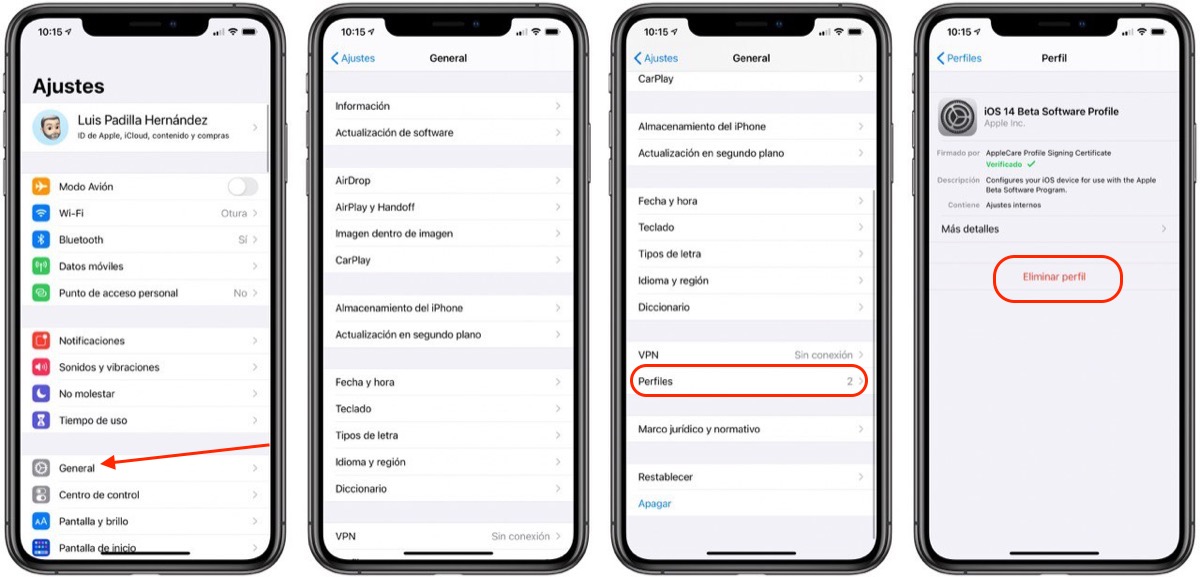
ನಿಮ್ಮ ಮ್ಯಾಕ್ ಬಳಸಿ ಐಒಎಸ್ 13 ಗೆ ಹಿಂತಿರುಗಿ
ಆಪಲ್ ಹೊಸ ನವೀಕರಣವನ್ನು ಬಿಡುಗಡೆ ಮಾಡಲು ಕಾಯದೆ ನೀವು ಬೇಗನೆ ಐಒಎಸ್ 13 ಗೆ ಹಿಂತಿರುಗಲು ಬಯಸಿದರೆ, ನೀವು ಅದನ್ನು ನಿಮ್ಮ ಮ್ಯಾಕ್ ಮೂಲಕ ಮಾಡಬಹುದು, ನಿಮ್ಮ ಐಫೋನ್ ಅನ್ನು ಯುಎಸ್ಬಿ ಬಳಸಿ ಮಿಂಚಿನ ಕೇಬಲ್ಗೆ ಸಂಪರ್ಕಿಸಬಹುದು (ನೀವು ಪ್ರಮಾಣೀಕೃತ ಒಂದನ್ನು ಬಳಸಿದ್ದೀರಿ ಎಂದು ಖಚಿತಪಡಿಸಿಕೊಳ್ಳಿ).
- ನಮ್ಮ ಮ್ಯಾಕ್ ಮ್ಯಾಕೋಸ್ನ ಪ್ರಸ್ತುತ ಆವೃತ್ತಿಯಲ್ಲಿರಬೇಕು
- ನಾವು ಐಫೋನ್ ಅನ್ನು ಮ್ಯಾಕ್ಗೆ ಸಂಪರ್ಕಿಸುತ್ತೇವೆ ಮತ್ತು ಮರುಪಡೆಯುವಿಕೆ ಮೋಡ್ ಅನ್ನು ಸಕ್ರಿಯಗೊಳಿಸುತ್ತೇವೆ -ರೇಕವರಿ ಮೋಡ್- ಪ್ರಕ್ರಿಯೆಯನ್ನು ಪ್ರಾರಂಭಿಸಲು
- ಈ ಮೋಡ್ ಅನ್ನು ಸಕ್ರಿಯಗೊಳಿಸಿದ ನಂತರ, ಅದು ಕಾಣಿಸಿಕೊಂಡಾಗ ಮರುಸ್ಥಾಪನೆ ಆಯ್ಕೆಯನ್ನು ಕ್ಲಿಕ್ ಮಾಡಿ ಮತ್ತು ಸಾಧನದ ಅಳಿಸುವಿಕೆ ಹೇಗೆ ಪ್ರಾರಂಭವಾಗುತ್ತದೆ ಮತ್ತು ಐಒಎಸ್ನ ಪ್ರಸ್ತುತ ಬೀಟಾ-ಅಲ್ಲದ ಆವೃತ್ತಿಯನ್ನು ಸ್ಥಾಪಿಸಲಾಗಿದೆ ಎಂಬುದನ್ನು ನೀವು ನೋಡುತ್ತೀರಿ, ಈ ಸಮಯದಲ್ಲಿ ಲಭ್ಯವಿರುವ ಇತ್ತೀಚಿನ ಅಧಿಕೃತ ಆವೃತ್ತಿ.
ಪ್ರಕ್ರಿಯೆಯು ಮುಗಿದ ನಂತರ, ಅದು ಆಗುತ್ತದೆ. ಇದು ನಿಮ್ಮ ಆಪಲ್ ಐಡಿ ಮತ್ತು ಪಾಸ್ವರ್ಡ್ ಅನ್ನು ನಮ್ಮನ್ನು ಕೇಳಬಹುದು ಸಕ್ರಿಯಗೊಳಿಸುವ ಲಾಕ್ ಅನ್ನು ನಿಷ್ಕ್ರಿಯಗೊಳಿಸಲು. ಮರುಸ್ಥಾಪನೆ ಪೂರ್ಣಗೊಂಡಾಗ, ನಿಮ್ಮ ಸಾಧನವನ್ನು ಆರ್ಕೈವ್ ಮಾಡಿದ ಬ್ಯಾಕಪ್ನಿಂದ ನೀವು ಕಾನ್ಫಿಗರ್ ಮಾಡಬಹುದು, ಅದು ಹಳೆಯ ಐಒಎಸ್ ಆವೃತ್ತಿಯಿಂದ ಇರಬೇಕು.
ಬಹಳ ಸರಳ ಪ್ರಕ್ರಿಯೆ.

ನಾನು ಅದನ್ನು ಅಳಿಸಿದೆ ಮತ್ತು ನನ್ನ ಫೋನ್ ಮರುಪ್ರಾರಂಭಿಸಿದೆ ಆದರೆ ಅದು ಐಒಎಸ್ 13 ಗೆ ಹಿಂತಿರುಗಲಿಲ್ಲ
ಖಂಡಿತವಾಗಿಯೂ ಇದು ಐಒಎಸ್ 13 ಕ್ಕೆ ಹಿಂತಿರುಗುವುದಿಲ್ಲ, ಈ ಲೇಖನವು ಅಸಂಬದ್ಧವಾಗಿದೆ.
ನೀವು ಪ್ರೊಫೈಲ್ ಅನ್ನು ಮರುಸ್ಥಾಪಿಸಲು ನಾನು ಶಿಫಾರಸು ಮಾಡುತ್ತೇನೆ ಇದರಿಂದ ನೀವು ಮುಂದುವರಿಯಬಹುದು ಮತ್ತು ಸೆಪ್ಟೆಂಬರ್ ವರೆಗೆ ಬೀಟಾ 1 ಡೆವಲಪರ್ನಲ್ಲಿ ಉಳಿಯುವುದಿಲ್ಲ.
ಐಒಎಸ್ 13 ರ ಹೊಸ ಆವೃತ್ತಿಯನ್ನು ಆಪಲ್ ಬಿಡುಗಡೆ ಮಾಡಲು ನೀವು ಕಾಯಬೇಕಾಗಿದೆ ಇದರಿಂದ ಅದು ಕಾಣಿಸಿಕೊಳ್ಳುತ್ತದೆ ಮತ್ತು ನೀವು ಅದನ್ನು ಸ್ಥಾಪಿಸಬಹುದು. ಅದು ತಕ್ಷಣವೇ ಆಗಬೇಕೆಂದು ನೀವು ಬಯಸಿದರೆ, ನೀವು ಲೇಖನದ ಎರಡನೇ ವಿಧಾನವನ್ನು ಅನುಸರಿಸಬೇಕು.